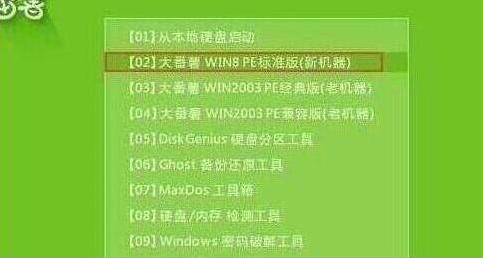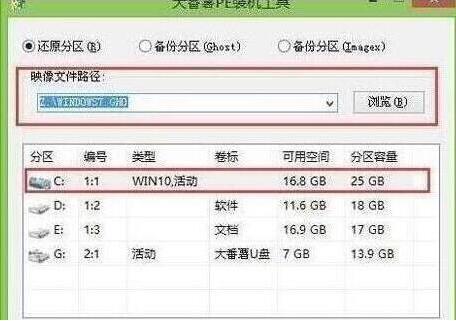三星500r5k笔记本使用u盘安装win7系统教程 |
您所在的位置:网站首页 › 三星500t1c装win7 › 三星500r5k笔记本使用u盘安装win7系统教程 |
三星500r5k笔记本使用u盘安装win7系统教程
|
三星500r5k笔记本是一款性能非常强大的时尚轻薄便携笔记本电脑,这款电脑采用了英特尔酷睿第五代i5处理器以及性能级核芯显卡,能够让用户们有着不错的游戏体验,那么三星500r5k笔记本怎么使用u盘安装win7系统呢?今天为大家分享三星500r5k笔记本使用u盘安装系统的操作步骤。
准备工作: 1、下载大番薯u盘启动盘制作工具 2、下载win7系统镜像并存入u盘启动盘中 u盘安装win7系统教程: 1、将制作好的大番薯u盘启动盘插入电脑usb接口,按开机启动快捷键进入大番薯主菜单界面,选择“【02】大番薯win8pe标准版(新机器)”并回车,如图所示:
2、在大番薯pe装机工具中选择win7系统镜像装在c盘中,点击确定,如图所示:
3、提醒程序将执行还原操作,单击“确定”,如图所示:
4、接着进行程序还原过程,静静等待镜像释放完毕,如图所示:
5、计算机会自动重启,然后进行程序安装过程,直到安装结束后设置好常规参数就可以使用win7系统了。如图所示:
关于三星500r5k笔记本使用u盘安装win7系统的操作方法就为小伙伴们介绍到这边了,如果用户们还不知道电脑怎么使用u盘安装系统,可以尝试以上方法步骤进行操作哦,希望本篇教程能够帮到大家,更多精彩教程请关注大番薯官方网站。 |
【本文地址】
今日新闻 |
推荐新闻 |